Vrei să integrezi videoclipuri pe pagina ta WordPress pentru a oferi o experiență multimedia atractivă vizitatorilor tăi? Cu Elementor, poți crea ușor o listă de redare video care să-ți prezinte conținutul în mod optim. Acest ghid îți arată cum să adaugi și să personalizezi un element de listă de redare video eficient.
Concluzii cheie
- Elementor permite crearea ușoară a listelor de redare video.
- Poți adăuga atât linkuri YouTube, cât și videoclipuri găzduite de tine.
- Sunt disponibile numeroase opțiuni de personalizare, inclusiv titluri, suprapuneri de imagini și funcții de redare automată.
- Lazy Load poate optimiza timpul de încărcare al paginii tale atunci când sunt integrate un număr mare de videoclipuri.
Ghid pas cu pas
Etapa 1: Deschide Elementor și selectează widgetul Listă de Redare Video
Pentru a începe, autentifică-te în tabloul tău de control WordPress. Navighează către pagina sau articolul în care vrei să inserezi lista de redare video. Apasă pe „Editare Elementor”. În bara laterală stângă vei găsi bara de căutare, unde poți căuta după „Listă de Redare Video”. Tragerea și plasarea widgetului pe pagină este foarte simplă.
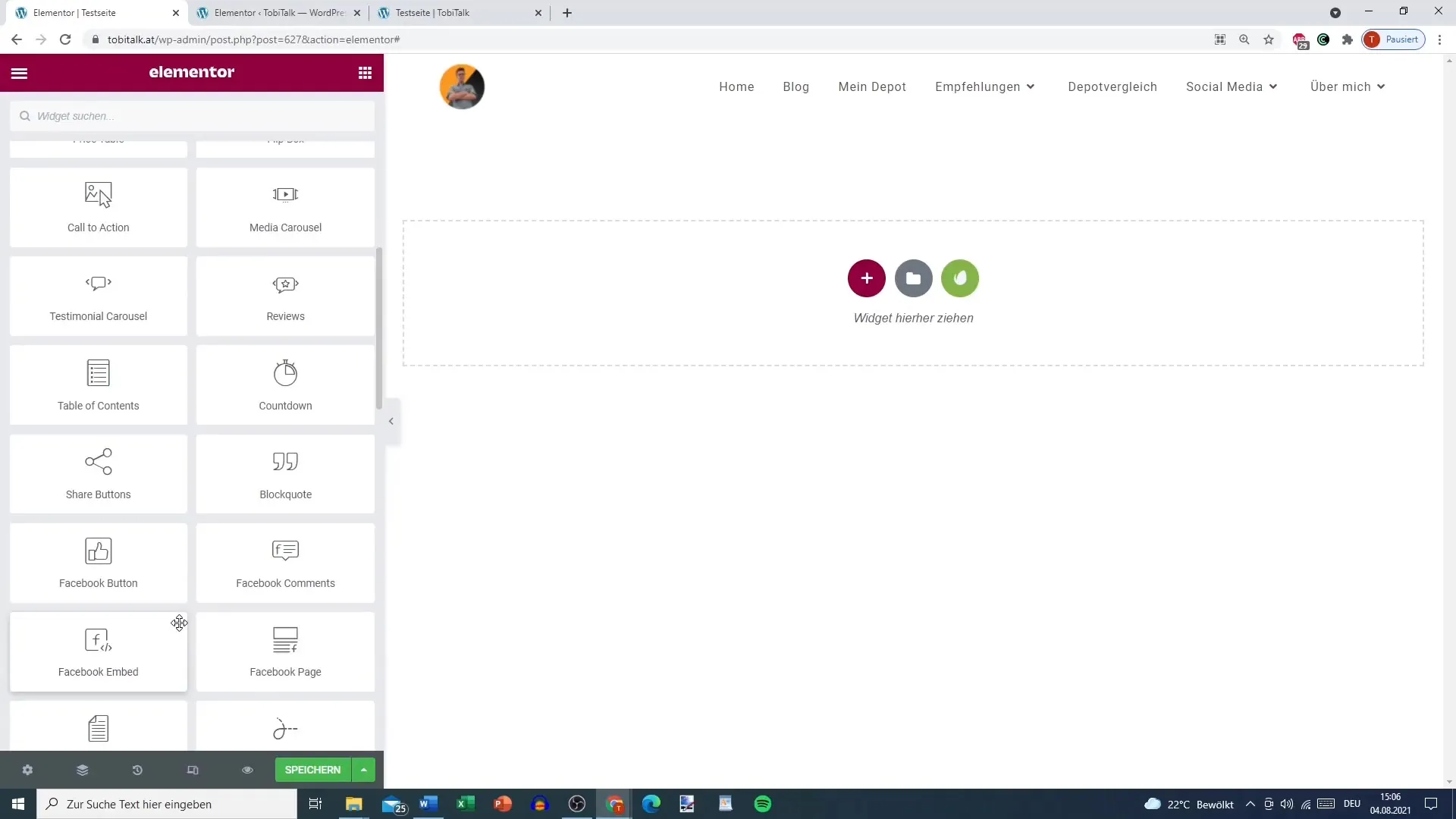
Etapa 2: Creează lista de redare
Odată ce ai adăugat widgetul Listă de Redare Video, poți începe să-ți construiești lista de redare. Aici ai posibilitatea de a adăuga diferite linkuri, de exemplu de pe YouTube sau videoclipuri găzduite de tine. Pentru a crea un nou nume de videoclip, apasă pur și simplu pe „Adăugare” și introdu linkul către videoclipul dorit, cum ar fi primul tău segment.
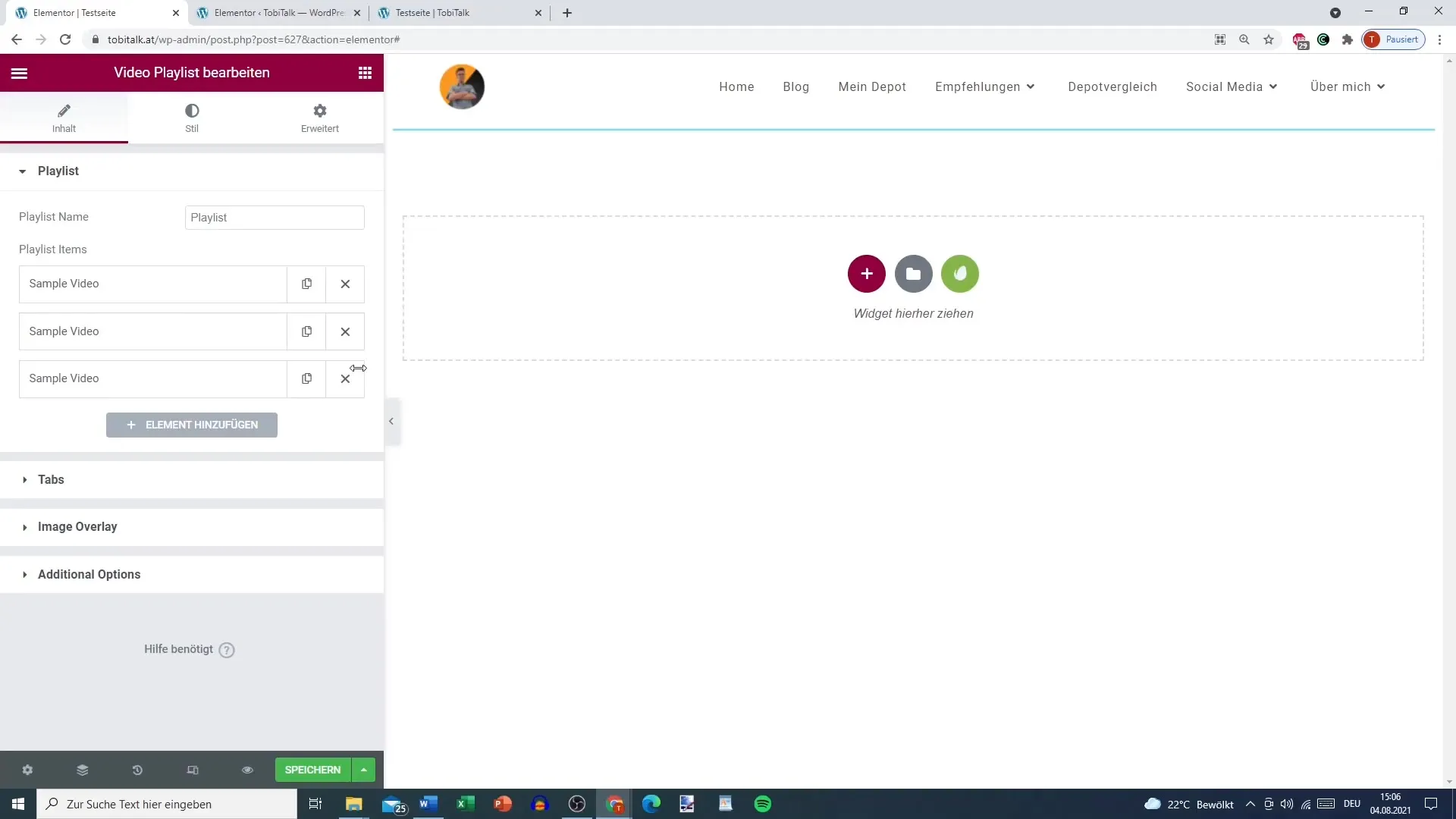
Etapa 3: Adaugă titluri și antete de secțiune
Poți adăuga titluri și antete de secțiune listei tale de redare pentru a organiza videoclipurile și pentru a-i ajuta pe utilizatori să găsească mai repede ceea ce caută. Pentru aceasta, mergi la secțiunea „Titlu” din widgetul Listă de Redare și introdu „Partea 1” sau „Partea 2”, în funcție de secțiunea respectivă. Acest lucru face lista de redare mai clară.
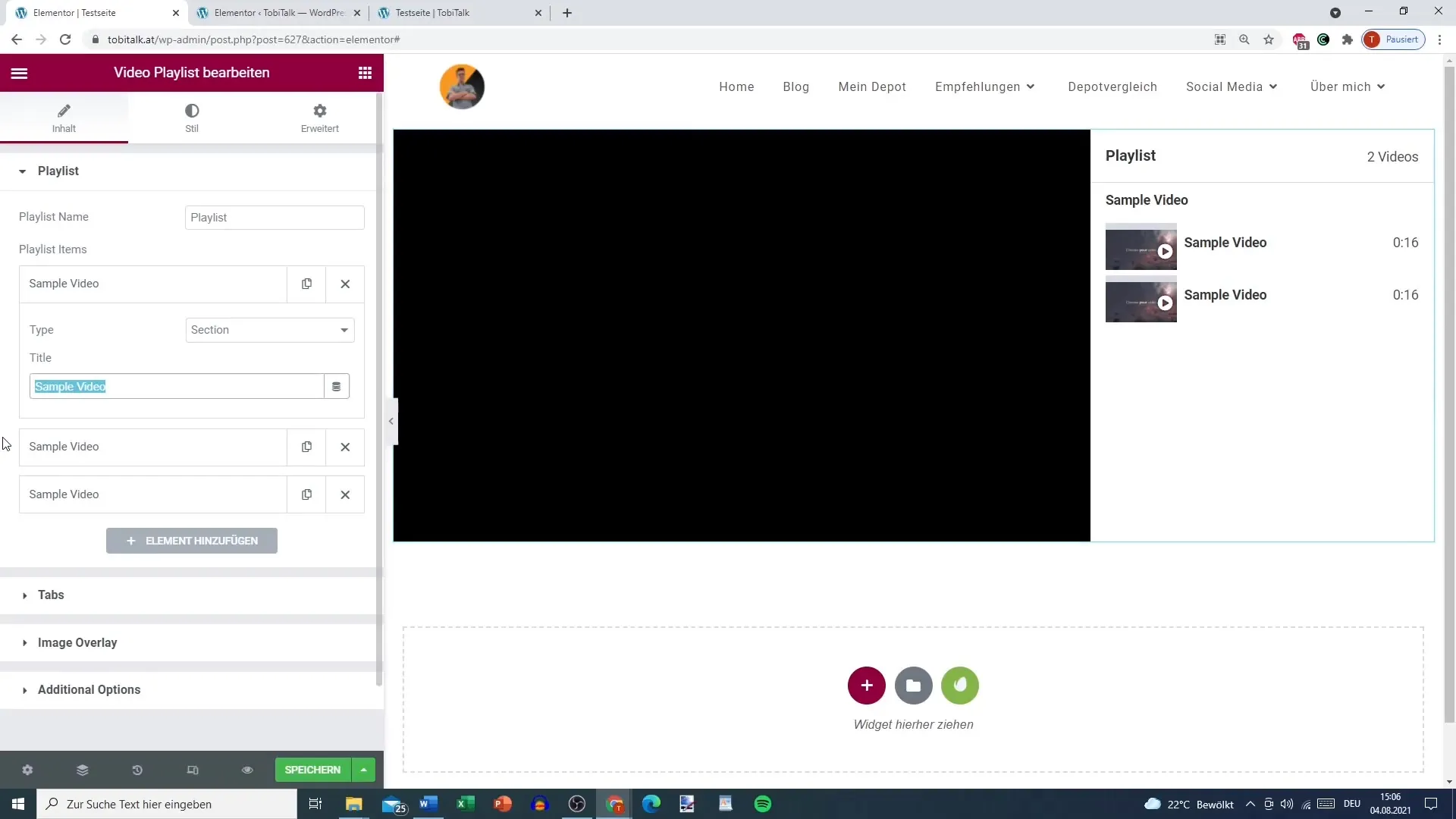
Etapa 4: Adaugă mai multe videoclipuri
Adaugă acum linkurile către alte videoclipuri folosind butoanele suplimentare „Adăugare” și introdu linkurile corespunzătoare. Poți adăuga câte videoclipuri dorești pentru a oferi conținutul dorit. Unul dintre avantajele este că poți schimba ordinea videoclipurilor, dacă dorești acest lucru.
Etapa 5: Introdu linkurile videoclipurilor
Aici intră linkul de YouTube sau linkul către videoclipul tău găzduit de tine, în funcție de preferința ta. Ține cont că utilizarea YouTube este preferabilă, deoarece încărcarea propriilor videoclipuri poate dura mult și ar putea afecta timpul de încărcare. Introdu linkurile corespunzător și asigură-te că sunt URL-uri corecte.
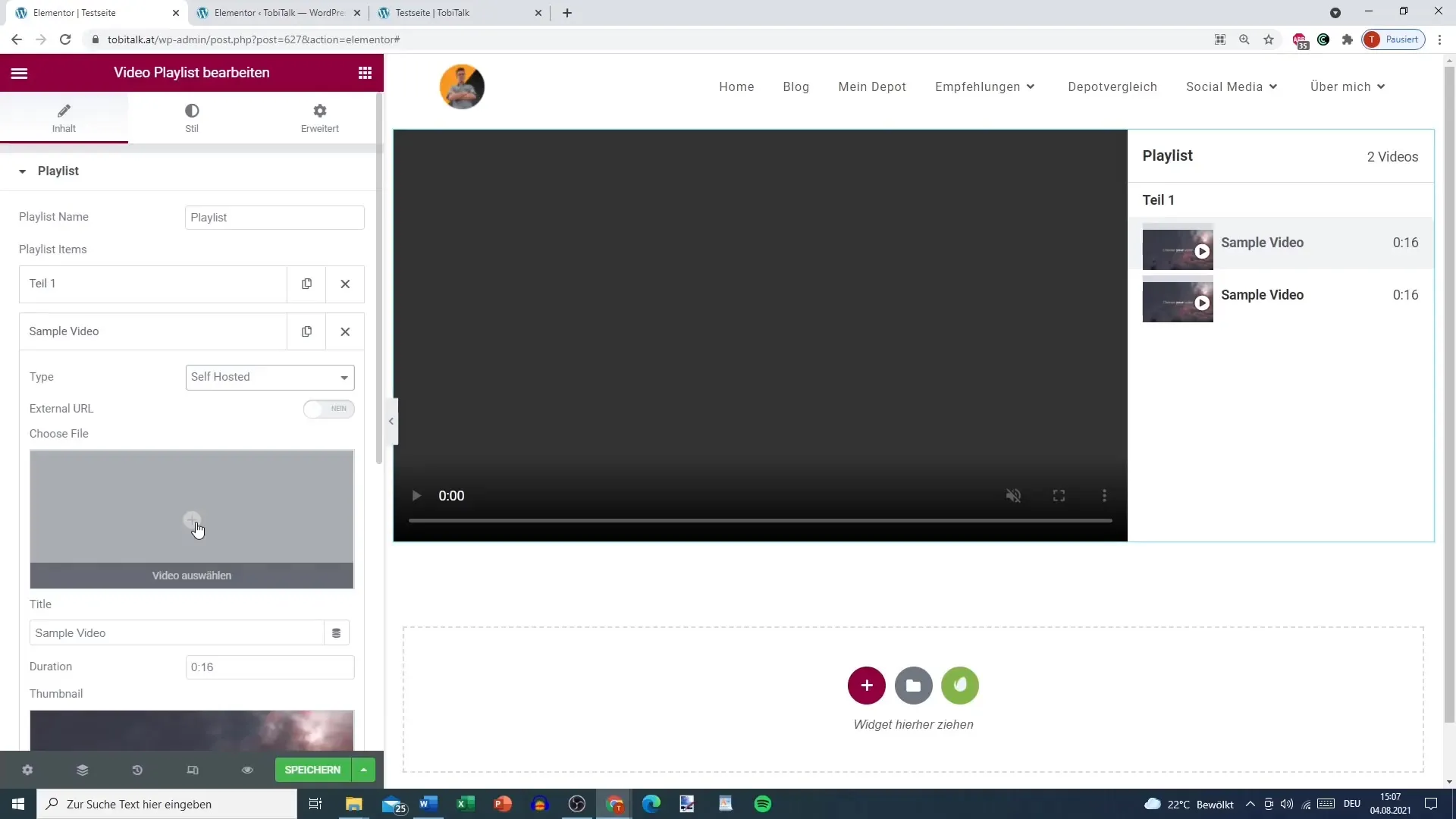
Etapa 6: Personalizează setări suplimentare
În următorul pas, poți face setări suplimentare sub fila „File”. Aici poți personaliza diferite opțiuni, cum ar fi dacă vrei să activezi redarea automată pentru primul videoclip. Aceste setări asigură că lista de redare este cât mai funcțională și prietenoasă pentru utilizatori.
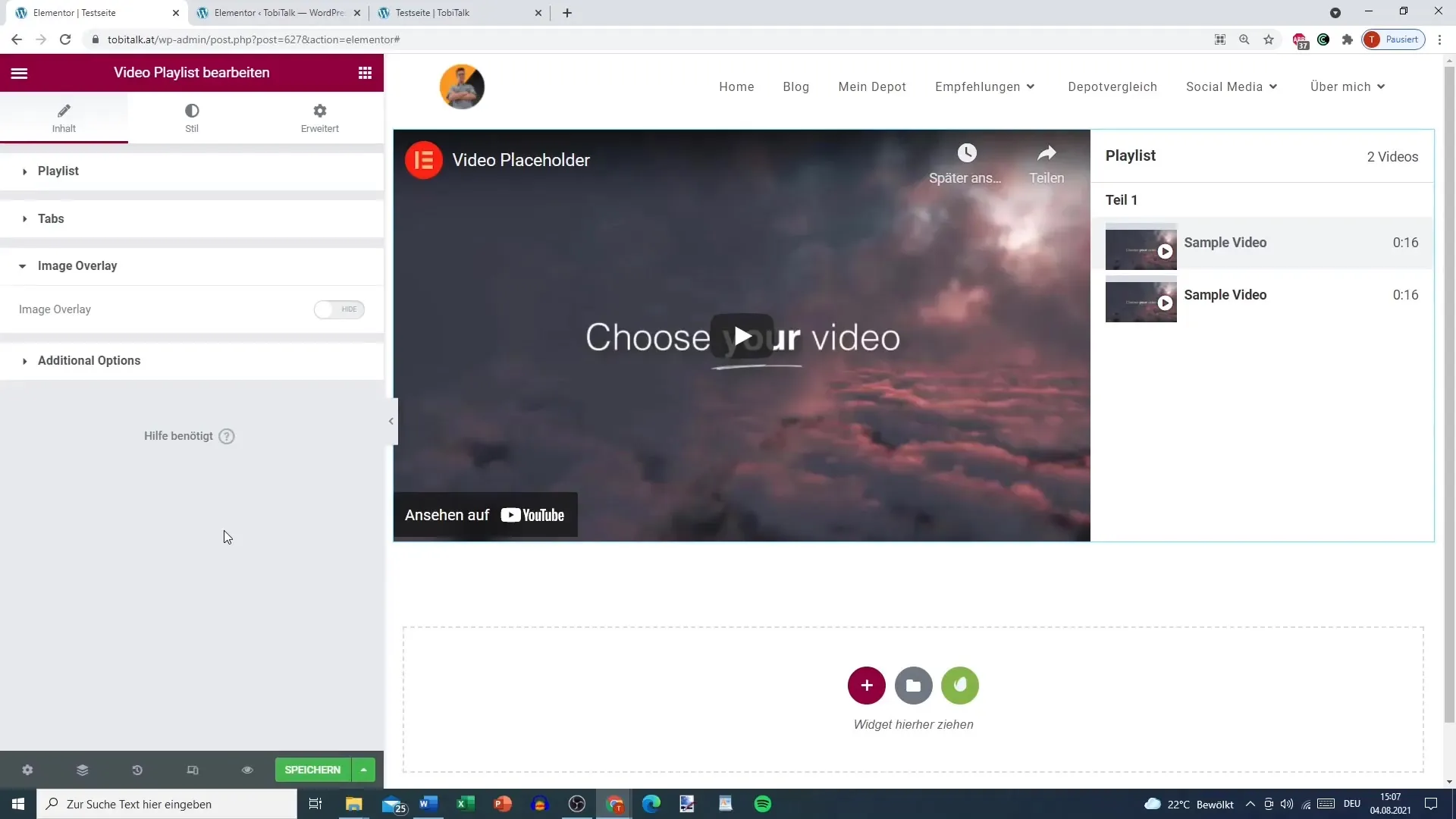
Etapa 7: Adaugă suprapunere de imagine (opțional)
Dacă dorești, poți utiliza și o suprapunere de imagine pentru a afișa o previzualizare a videoclipului tău. Aceasta poate crește interesul vizual și îi poate ajuta pe utilizatori să aleagă un videoclip. Alege pur și simplu o imagine din mediatica ta și încarc-o.
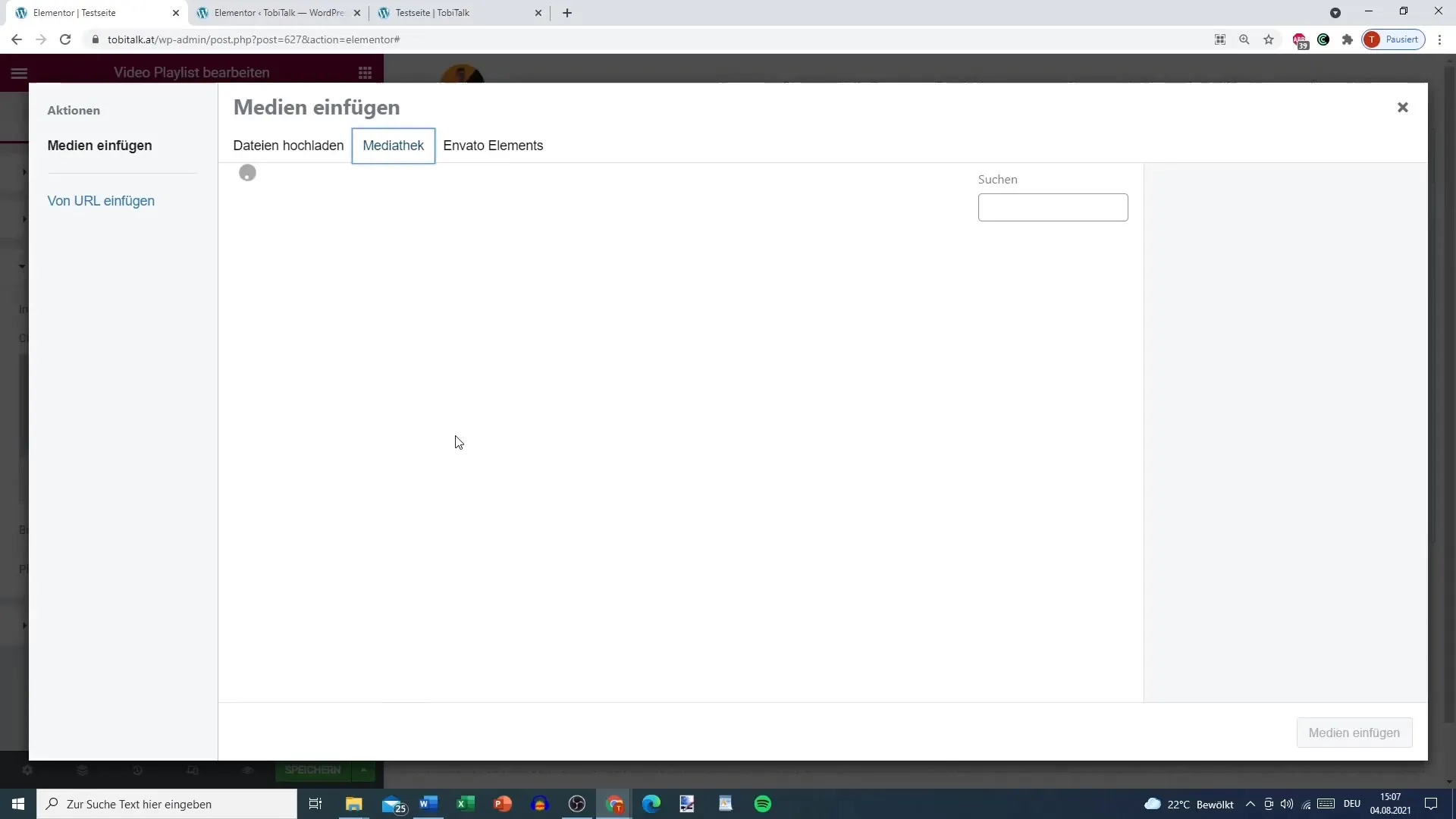
Etapa 8: Personalizează iconița de redare
Un alt feature interesant este posibilitatea de a personaliza iconița de redare. Poți, de exemplu, să o schimbi într-un simbol „plus” pentru a încuraja utilizatorii să dea clic pe videoclip. Astfel, îi oferi listei tale de redare o notă personală și îmbunătățești experiența utilizatorilor.
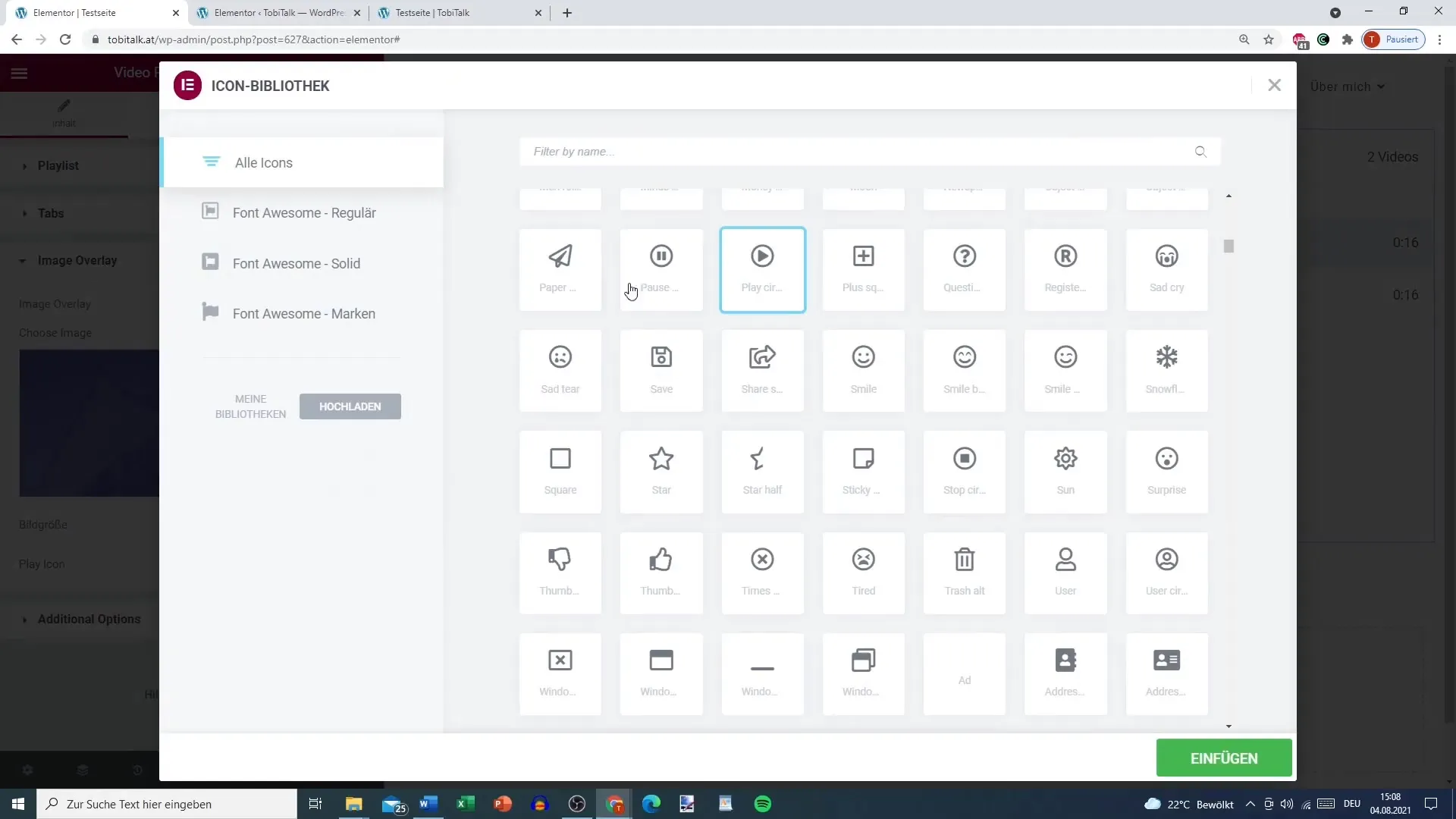
Pasul 9: Activare Lazy Load
Dacă ai un număr mare de videoclipuri în lista ta de redare, îți recomand să activezi Lazy Load. Acest lucru înseamnă că videoclipurile vor fi încărcate doar atunci când utilizatorul dorește să le redă efectiv. Acest lucru îmbunătățește viteza de încărcare a paginii tale și asigură că utilizatorii se bucură de o experiență fluentă.
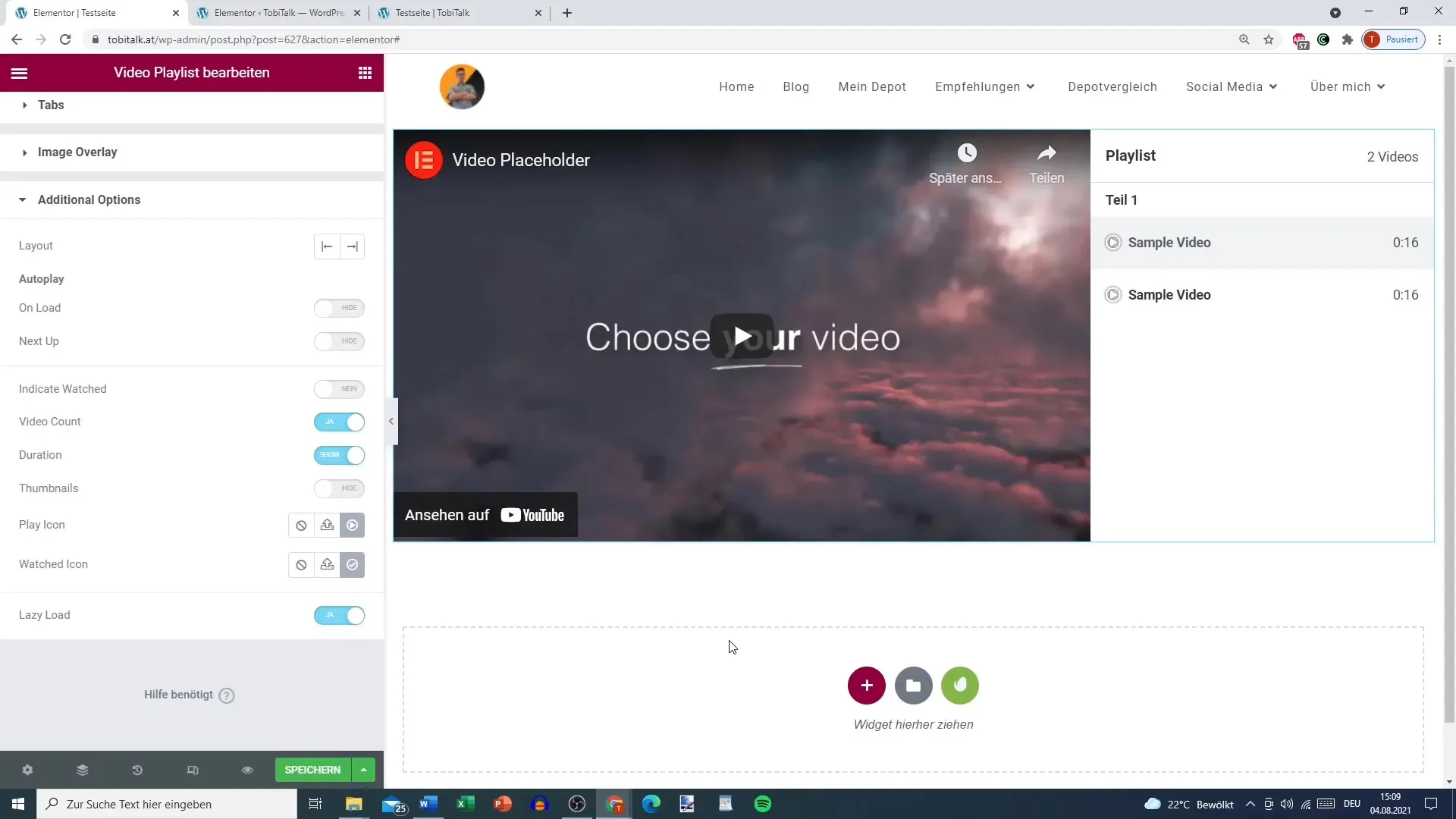
Pasul 10: Publicarea listei de redare pentru utilizatori
După ce ai ajustat toate videoclipurile și setările, salvează-ți modificările și publică pagina. Testează lista de redare pentru a te asigura că toate linkurile funcționează corect și videoclipurile sunt afișate corespunzător. Acest lucru garantează că vizitatorii tăi obțin o impresie pozitivă despre conținuturile tale multimedia.
Rezumat
Ai învățat acum cum să creezi ușor o listă de redare video cu Elementor, perfectă pentru tutoriale, cursuri sau orice alt conținut video. Prin diversele opțiuni de personalizare, poți asigura că lista de redare se potrivește nevoilor tale.
Întrebări frecvente
Ce este un widget cu listă de redare video în Elementor?Widgetul cu listă de redare video îți permite să prezinti mai multe videoclipuri într-o aranjare prietenoasă cu cititorul.
Pot încărca videoclipuri proprii sau să folosesc doar de pe YouTube?Poți încărca atât videoclipuri proprii, cât și linkuri de pe YouTube, deși se recomandă acest din urmă variantă.
Cum activez opțiunea de redare automată pentru videoclipuri?Poți activa opțiunea de redare automată în setările widgetului cu listă de redare video.
Ce este Lazy Load și de ce ar trebui să-l folosesc?Lazy Load previne încărcarea imediată a tuturor videoclipurilor, îmbunătățind timpul de încărcare al paginii, în special pentru un număr mare de videoclipuri.
Cum pot schimba ordinea videoclipurilor în lista de redare?Ordinea videoclipurilor poate fi ajustată simplu în cadrul widgetului prin trascinare și plasare.


